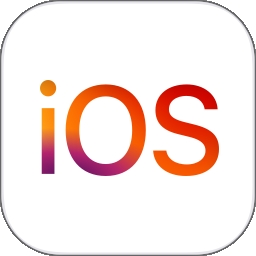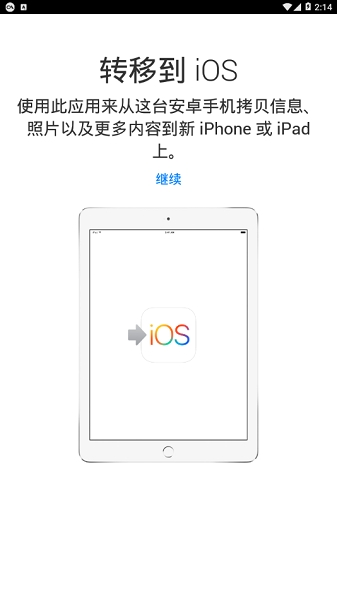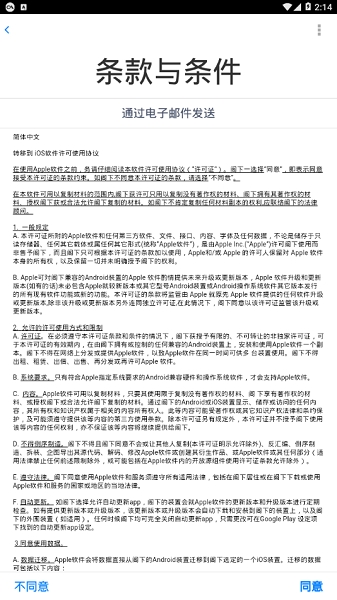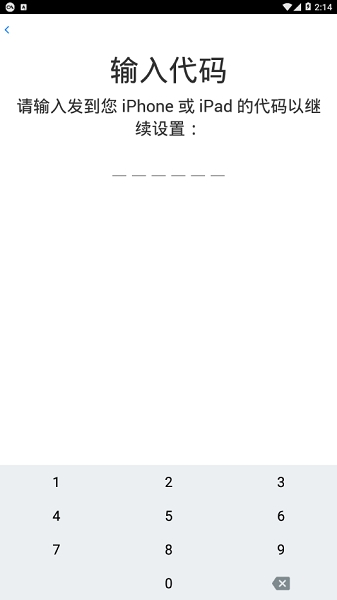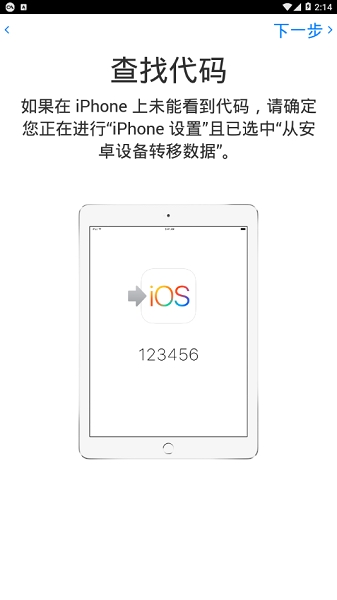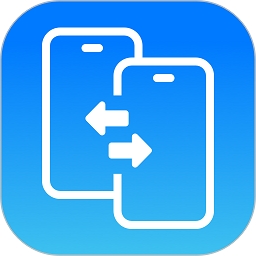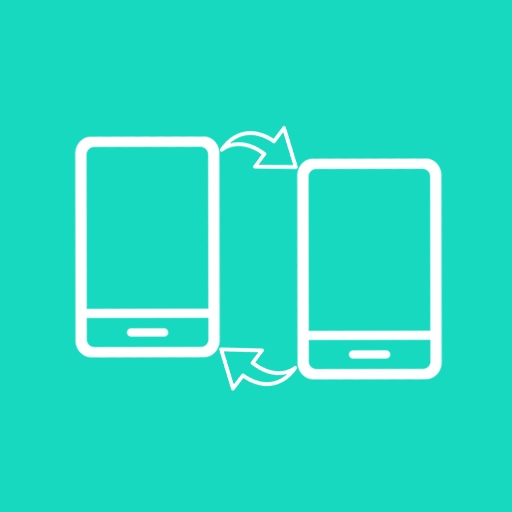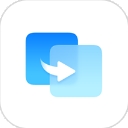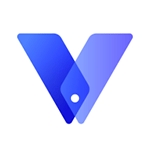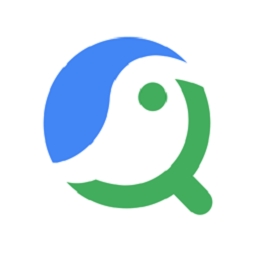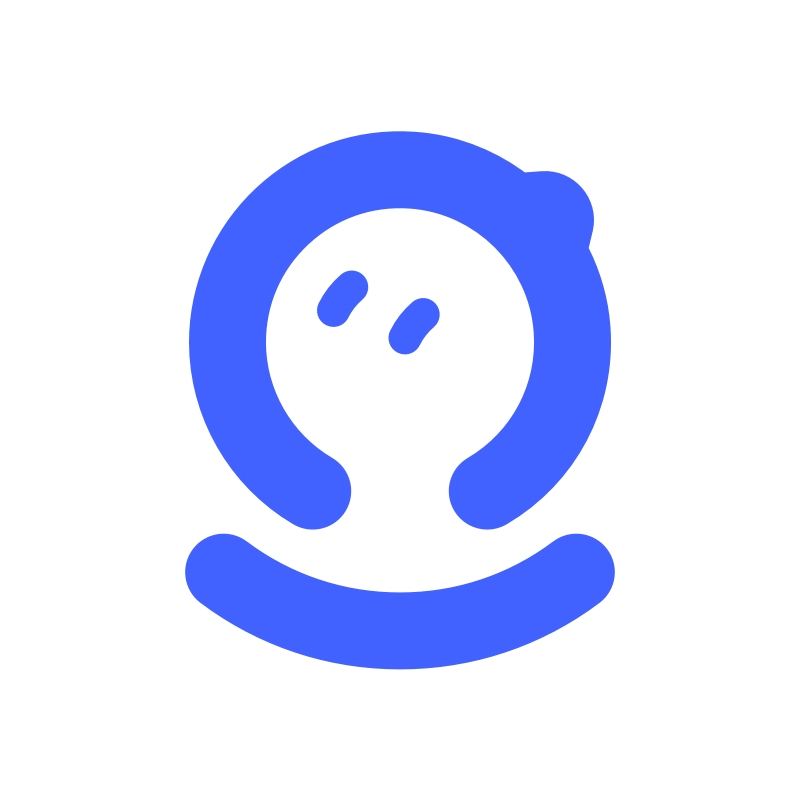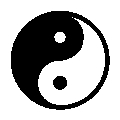转移到iOS是一款由苹果公司开发的数据迁移工具,专为安卓用户设计。支持无线传输通讯录、信息、照片、视频、日历等多种数据到运行iOS 9或更高版本的iPhone和iPad上。操作简便,确保数据安全性和完整性,让用户在更换设备时无需担心数据丢失。
特色
1、支持多种数据迁移:包括联系人、日历、邮件账户、相册等。
2、保障资料安全:数据迁移过程中原信息不会泄露或丢失。
3、快速传输:根据网络环境及设备性能对传输速度优化。
4、界面简洁:设计合理,使操作明了,用户易于上手。
亮点
1、ios的一切都尽力设计为简单化。这也包含了转移到使用ios方面。
2、只需几步,你便可以将你的内容自动并安全的从你的安卓设备上移动。
3、不再需要保存你的所有内容并手动移动,因为转移到ios将会为你移动下列内容。
4、联系方式,消息历史记录,相机的照片和视频,网络书签,邮件帐户,日历。
5、通过无线网络轻松安全地传输你的内容。在进行数据迁移时你的新iphone会创建专用的无线网络。
6、并查找附近正在运行“转移到 ios”的 android设备。
7、输入安全代码之后,内容就会自动地传输到正确的位置。
使用指导
下载本网站软件安装前先确保你的安卓设备Wi-Fi已开启。将新 iOS设备和安卓设备插入电源。确保新 iOS设备上有足够的储存空间来储存您要转移的内容,包括外部 Micro SD卡上的内容。如果您想要转移 Chrome书签,请将安卓设备上的 Chrome更新至最新版本。
1、打开你全新的iPhone,到传输数据界面,然后轻点“从安卓设备转移数据”
在设置新 iOS设备时,留意“App与数据”屏幕。然后,轻点“从安卓设备转移数据”。(如果您已完成设置,则需要抹掉 iOS设备,然后重新开始。如果您不想抹掉 iOS设备上的数据,请手动转移您的内容。)
2、打开“转移到 iOS”App
在安卓设备上,打开“转移到 iOS”App并轻点“继续”。阅读显示的条款和条件。轻点“同意”以继续,然后轻点“查找代码”屏幕右上角的“下一步”。这个时候,两台手机尽量靠近点。等待代码
在 iOS设备上,轻点“从安卓设备转移数据”屏幕上的“继续”。然后等待十位或六位数字的代码出现。如果安卓设备显示您的互联网连接信号弱的警告,您可以忽略这条警告。
如何从安卓设备转移到IOS设备
使用代码
在安卓设备上输入代码。然后等待“传输数据”屏幕出现。代码需要配对正确,根安卓设备上的蓝牙配对很像。
选取您的内容并等待
在安卓设备上,选择您想要转移的内容并轻点“下一步”。然后将两台设备放在一旁不动,直到 iOS设备上显示的载入条完成。即使安卓设备显示已完成,也须等待 iOS设备显示完成。整个转移过程可能需要一段时间,具体取决于您转移的内容量。
以下是转移的内容:通讯录、信息历史记录、相机照片和视频、Web书签、邮件帐户和日历。某些在 Google Play和 App Store上均提供的免费 App也会转移。转移完成之后,您可以从 App Store下载任何匹配的免费 App。
可转移内容:通讯录、信息、相册、大部份APP、手机便签、备忘录(印象笔记、浏览器收藏记录等等)可以一次性进行转移。
设置 iOS设备
iOS设备上的载入条完成后,请轻点安卓设备上的“完成”。然后轻点 iOS设备上的“继续”并按照屏幕上的步骤完成 iOS设备的设置。
确保您的所有内容已转移完毕。音乐、图书和 PDF需要以手动方式移动。
需要获取之前安装在您安卓设备上的 App?请在 iOS设备上前往 App Store下载这些 App。
有些APP是需要重新在新的IOS设备上的的APPstore里面去下载即可。